 |
各PCでTACTiCS財務のオペレータ名を担当者名、またはコンピュータ名で登録しておけば画面にも表示され判別しやすくなります。
|
| |
|
| |
①TACTiCS財務を起動し、【拡張機能】-【オペレータ登録】を開きます。オペレータ登録画面が表示されます。 |
| |
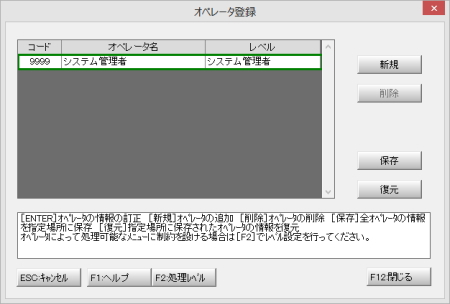 |
| |
|
| |
②オペレータ名を変更したいオペレータを選び、ダブルクリック又はEnterキーを押します。オペレータの編集画面が表示されます。 |
| |
 |
| |
|
|
③オペレータ名を担当者名、またはコンピュータ名に変更します。オペレータ名は全角8文字、半角16文字まで登録できます。コンピュータ名は、[コントロールパネル]-[システムとセキュリティ]-[システム]を開くと確認できます。変更後「OK」ボタンを押し内容を更新して終了します。 |
| |
●担当者名に変更
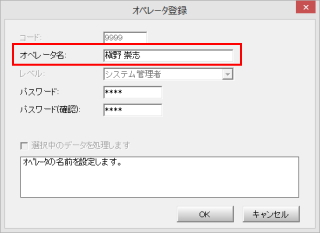 |
●コンピュータ名に変更
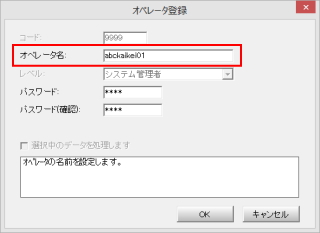 |
| |
|
| |
④このような設定であれば、共有データ取得時の表示画面にも担当者やコンピュータ名が表示されるようになります。 |
| |
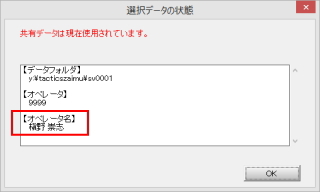 |
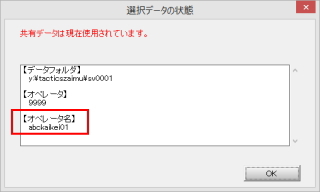 |
| |
|